15.13 Almacenamiento de documentos
Biblioteca de GroupWise proporciona una ubicación segura para guardar los documentos. Si tiene que compartir un documento con usuarios que no tengan acceso a GroupWise, puede guardar una copia del documento fuera de la biblioteca.
15.13.1 Guardar elementos como documentos
Puede guardar cualquier elemento de su Buzón como documento de la biblioteca. Los elementos se guardan en formato de WordPerfect, pero con una extensión .doc, de modo que también sea posible abrirlos en Word. Para obtener más información, consulte Almacenamiento de un correo electrónico recibido en disco o en una biblioteca de GroupWise.
15.13.2 Almacenamiento de cambios en el contenido de un documento
Para guardar los cambios realizados en el contenido de un documento, utilice la función Guardar de la aplicación correspondiente.
La característica Guardar de la aplicación funcionará de distinta forma dependiendo de si está utilizando una aplicación integrada o no integrada.
Guardar documentos en aplicaciones no integradas
Si utiliza aplicaciones no integradas (todas las aplicaciones de Windows 3.1 y muchas aplicaciones de Windows 95), no podrá guardar el documento como nueva versión desde la aplicación. Si desea crear una nueva versión del documento, deberá hacerlo en GroupWise antes de abrirlo en la aplicación. Para asegurarse de que los cambios se guardarán en la biblioteca, no renombre el documento cuando lo guarde desde la aplicación.
Guardar documentos en aplicaciones integradas
Si utiliza una aplicación integrada, GroupWise puede integrar sus funciones de gestión del documento con la función Guardar como de la aplicación. Cuando seleccione Guardar como en la aplicación, puede guardar el documento como nueva versión en la Biblioteca de GroupWise. También puede seleccionar la carpeta de GroupWise en la que desea guardar el documento.
Almacenamiento de documentos fuera de la Biblioteca de GroupWise
Para compartir documentos con usuarios que no tienen acceso a GroupWise, utilice Guardar como para hacer una copia del documento fuera de la biblioteca. Cuando utilice Guardar como, no se actualizarán los cambios que realice en el documento guardado en la biblioteca.
-
En el buzón, haga clic en la referencia del documento.
-
Haga clic en >
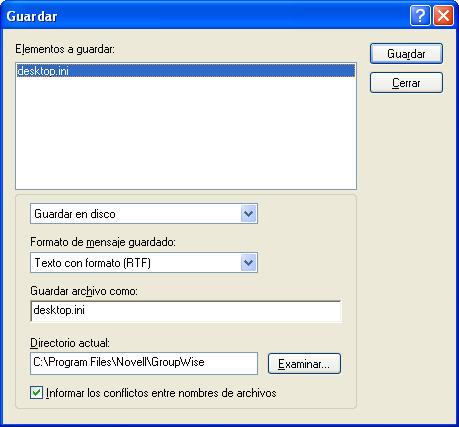
-
En el campo especifique un nombre para el documento.
-
Haga clic en especifique la vía a la ubicación en la que desee guardar el documento y, a continuación, haga clic en
-
Haga clic en .